| 일 | 월 | 화 | 수 | 목 | 금 | 토 |
|---|---|---|---|---|---|---|
| 1 | 2 | 3 | 4 | 5 | 6 | |
| 7 | 8 | 9 | 10 | 11 | 12 | 13 |
| 14 | 15 | 16 | 17 | 18 | 19 | 20 |
| 21 | 22 | 23 | 24 | 25 | 26 | 27 |
| 28 | 29 | 30 | 31 |
- String Functions and Operators
- 방화벽
- 전자정부 표준프레임워크
- Date and Time Functions
- Date and Time Function
- String Functions and Date Operators
- 오라클
- SVN
- 전자정부표준프레임워크
- Data and Time Functions
- 티베로
- String Function and Operators
- Sring Functions and Operators
- HTTP
- MySQL
- 윈도우
- Oracle
- Tibero
- Today
- Total
웹이야기
MySQL 5.7 설치(windows 10 / installer 버전) 본문
윈도우에서 MySQL5.7을 설치해보고자 한다.
1. installer 버전 다운로드
- installer 버전을 다운로드 받기 위해 아래 URL로 이동한다.
https://downloads.mysql.com/archives/installer/
MySQL :: Download MySQL Installer (Archived Versions)
Please note that these are old versions. New releases will have recent bug fixes and features! To download the latest release of MySQL Installer, please visit MySQL Downloads. MySQL open source software is provided under the GPL License.
downloads.mysql.com
- Product Version 과 Operationg System 을 선택한다.
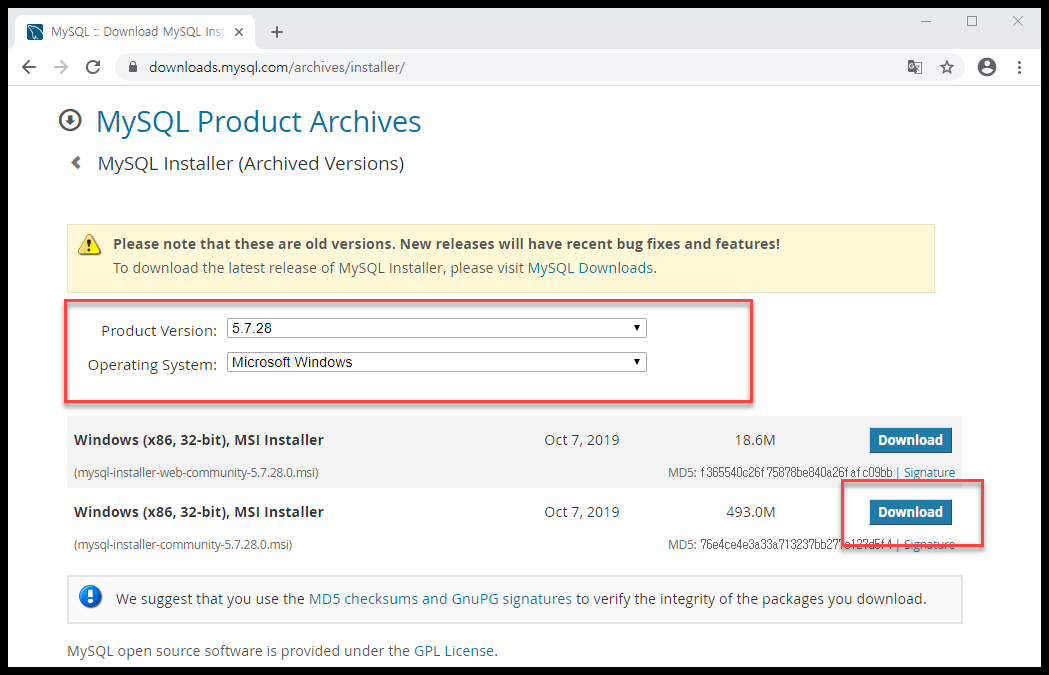
2. 설치
- 다운로드 받은 파일을 실행한다.
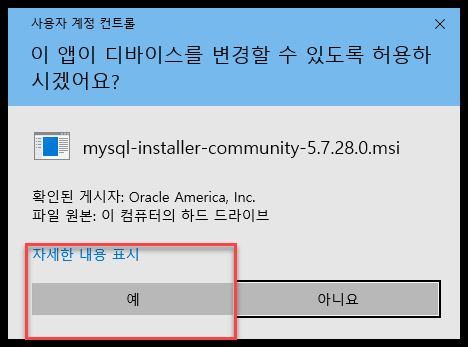
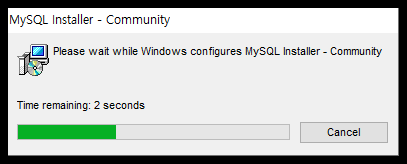

- Choosing a Setup type 에서 기본 선택되어 있는 것을 클릭하고 다음으로 넘어간다.
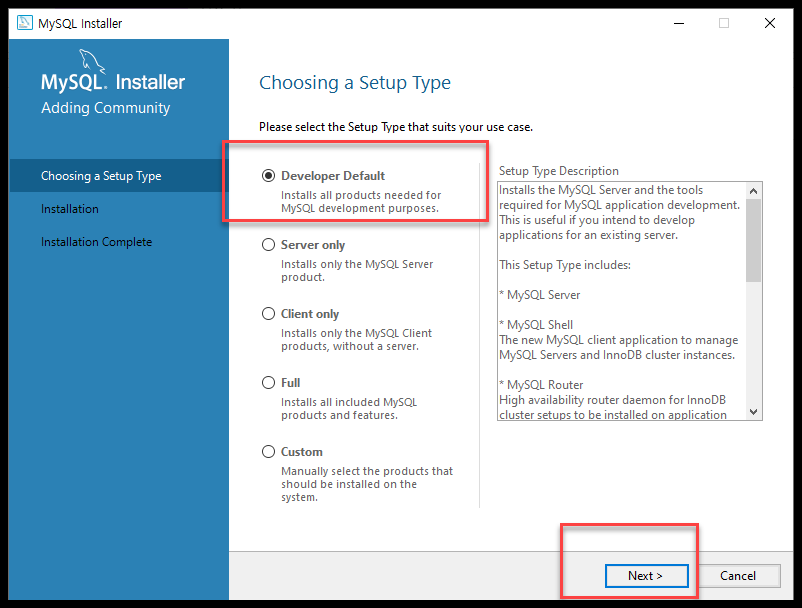
- Check Requirements 에서 아무생각 없이 다음을 클릭하여 넘어갈려고 하는데..
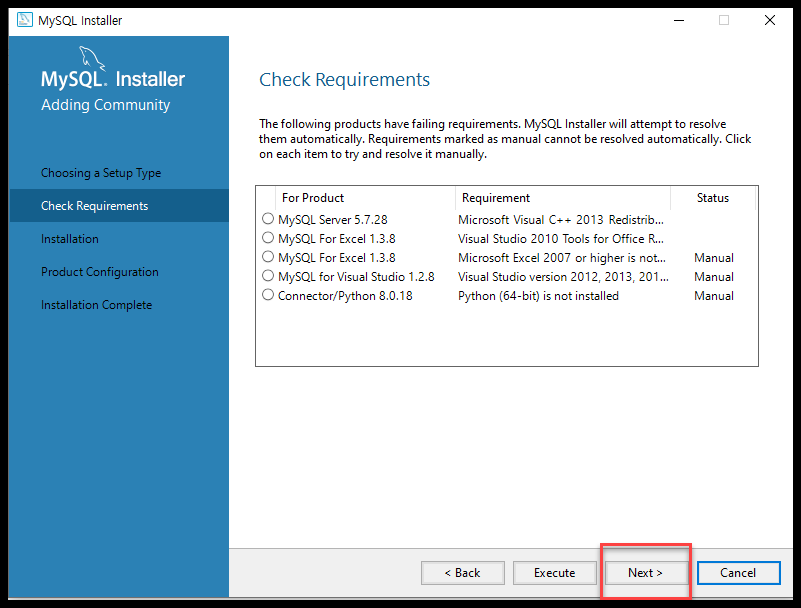
- 오류가 발생한다. No 를 클릭하여 돌아간다.

- 하나를 클릭하여 Check 버튼을 눌러본다.
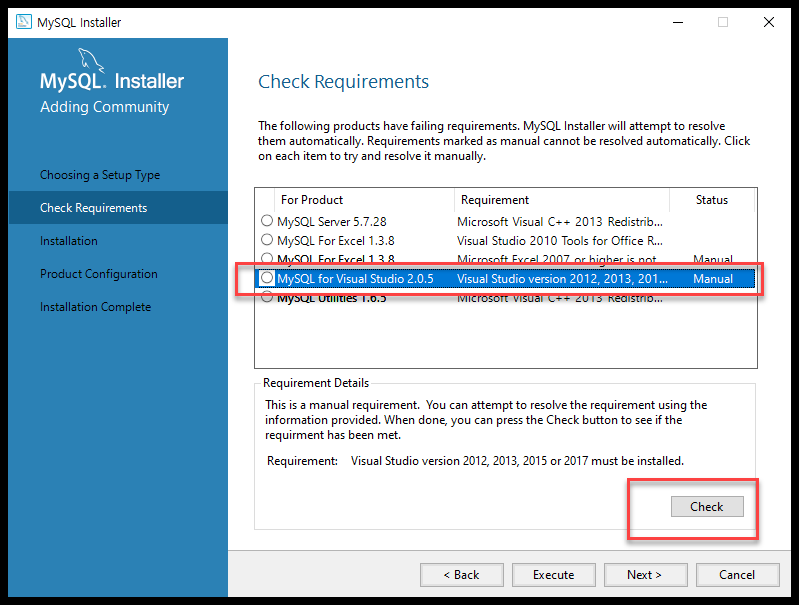
- failing 이라고 한다.

- 다시 cancel을 누르고 (혹은 Back) 설치를 취소하고 Setup Type으로 이동한다.

- Choosing a Setup type 에서 선택을 다시 한다. Server only로 한다.
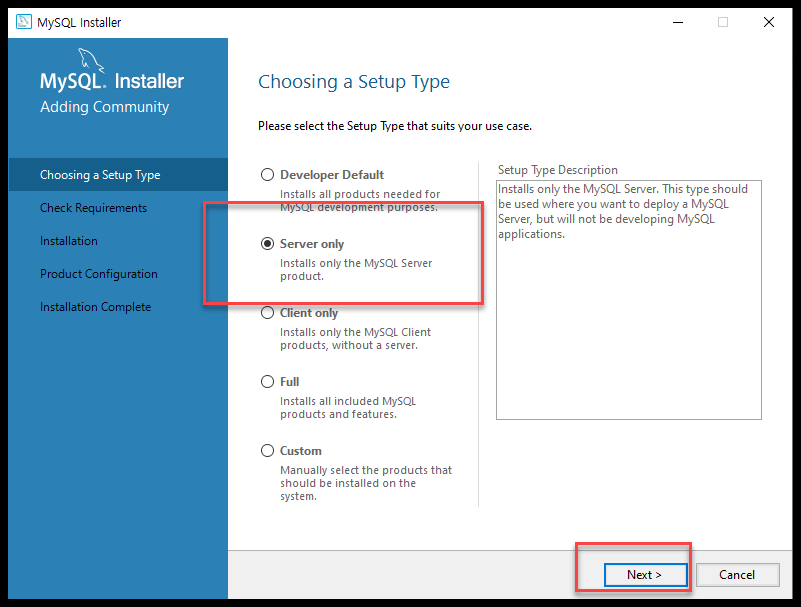
- 아까와는 다르게 하나만 나왔지만 Requirement 에 뭔가 있다.
- 선택을 한다.

- 선택을 하면 아래에 Requirement Details 라고 해서 설명이 나온다.
- 아래 Execute 를 실행한다.
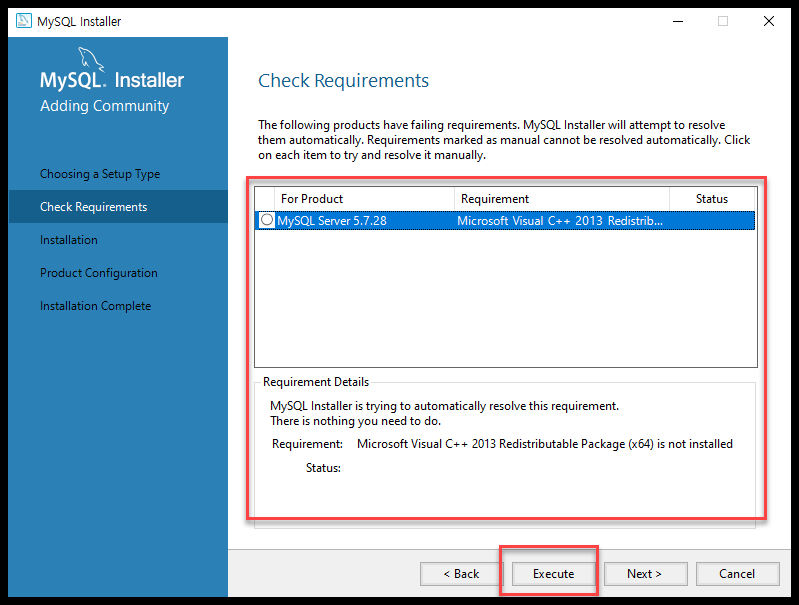
- Microsoft Visual C++2013 Redistributable ... 을 설치하는 창이 뜬다.
- 동의하고 설치를 진행한다.

- Microsof Visual C++2013 Redistributable ... 설치가 완료되었다.

- 녹색으로 선택이 되고 Status 부분이 변경이 되었다.
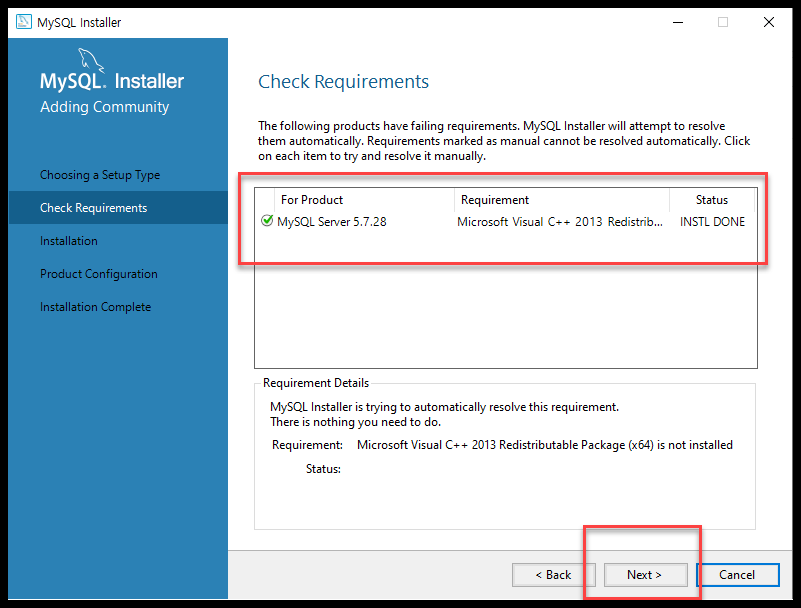
- 이제 설치 준비가 되었다고 나온다.
- 설치를 시작한다.
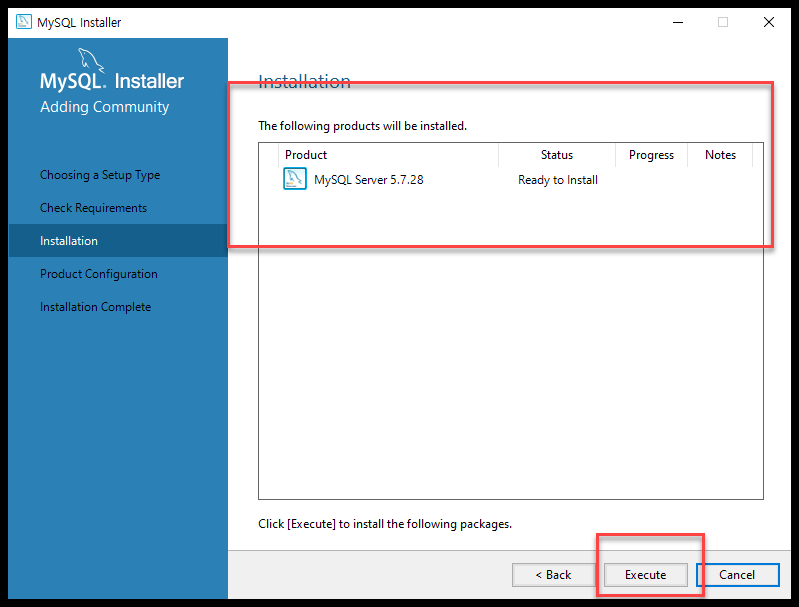

- 설치가 되었다고 나온다. Complete
- 종료하지 말고 Next

- status 에 보면 Ready to configure 라고 한다.

- 기본선택된 것을 기준으로 하고 Next
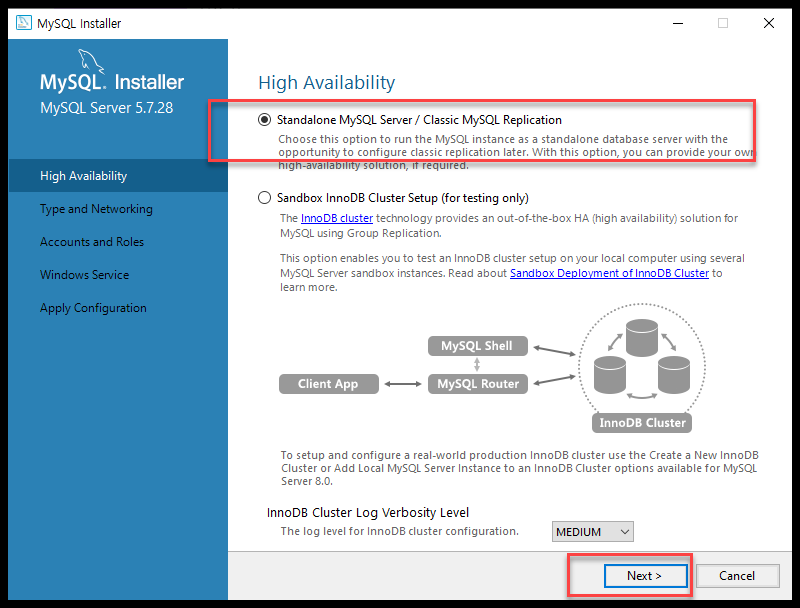
- 한번 읽어보고 Next
- Config Type, Conectivity 정도 읽어보면 좋은 것 같다.

- Accounts and Roles 화면이다.
- root 계정 비밀번호를 입력한다.
- Add User를 클릭해서 사용자를 추가해도 된다.(필수는 아님)
- 인스톨 과정에서 이 작업을 한번에 하니 편하다.




- Apply configuration 화면에서 Execute

- initializing database 작업같은 경우에는 may take a long time 이라고 한다. 조금 시간이 걸릴 수 있다.
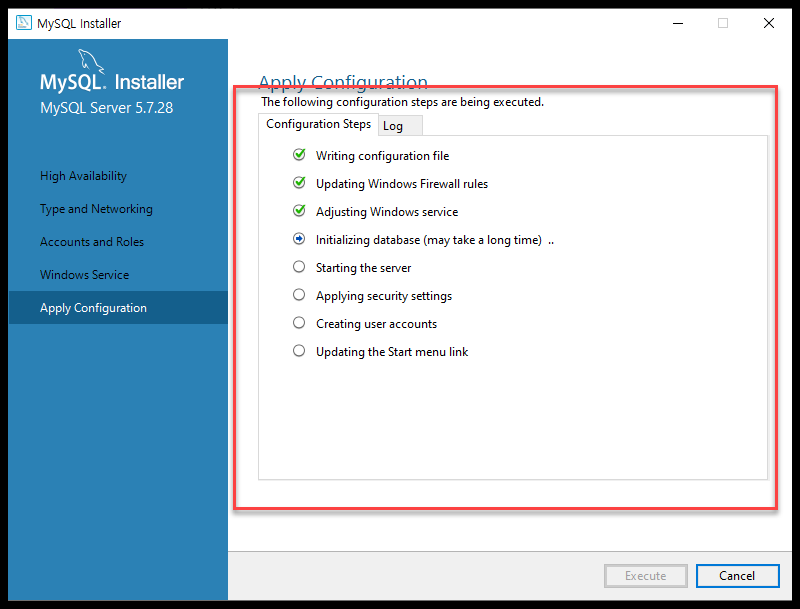
- Configration 완료


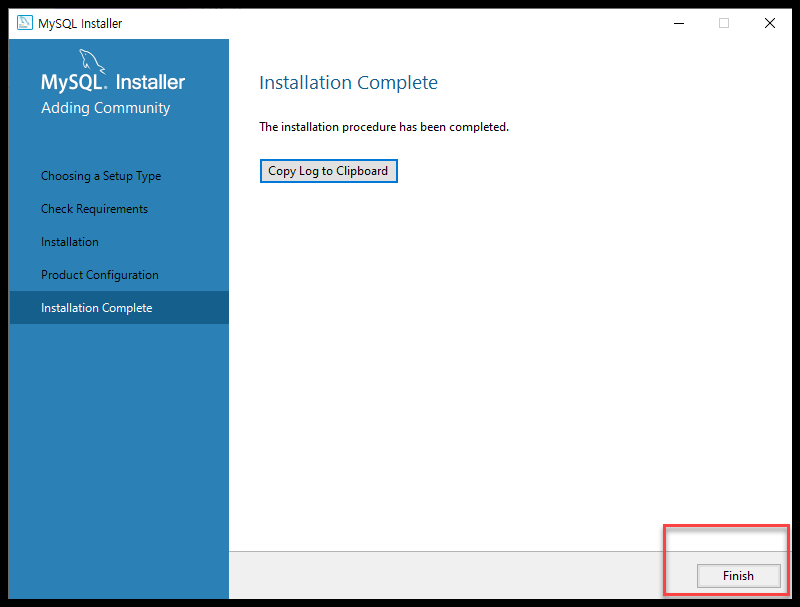
3. 설치 확인
- cmd를 실행창에 입력해서 명령 프롬프트를 실행한다.
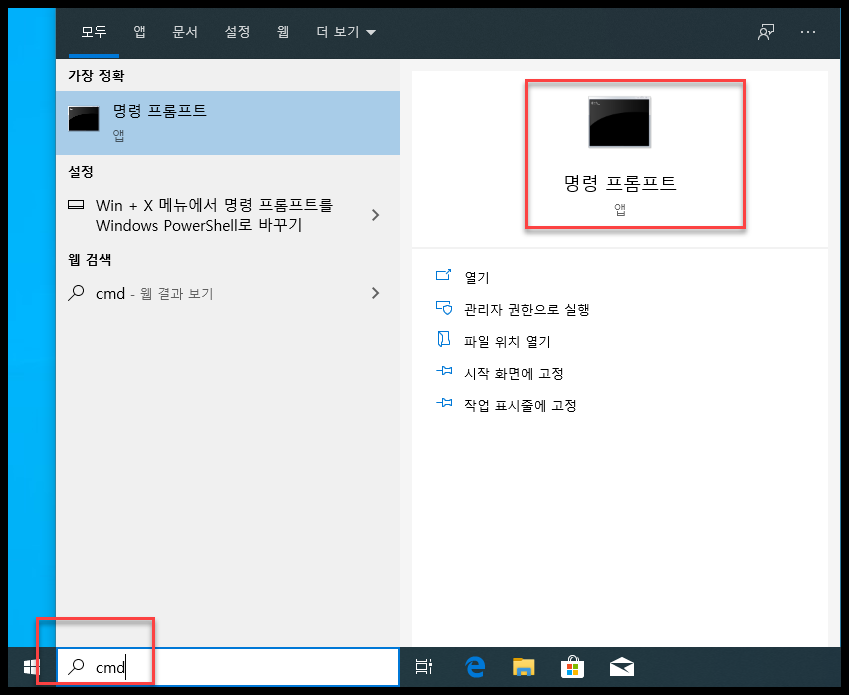
- C:\Program Files\MySQL\MySQL Server 5.7\bin 로 이동한다.
- c:\>cd C:\Program Files\MySQL\MySQL Server 5.7\bin
- 이동하지 않고 mysql 을 쳐보면 명령어를 인식하지 못한다. path에 등록되지는 않는 것 같다.

- c:\>mysql -uroot -p
- 비밀번호도 같이 입력해준다.

- 아래와 같이 mysql> 이 나오면 설치 성공
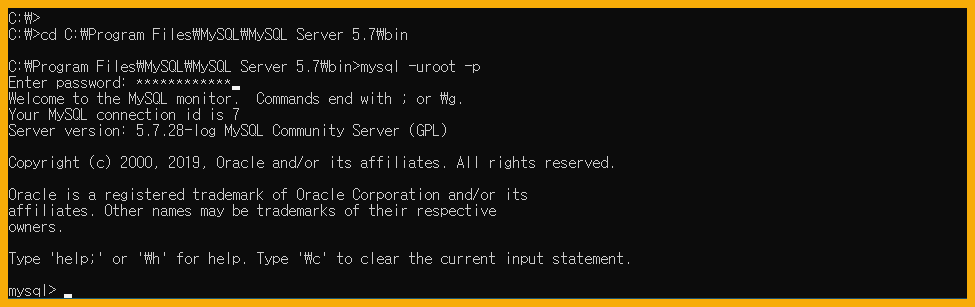
Done
'D > MySQL' 카테고리의 다른 글
| 유닉스 환경의 MySQL에서 빠져나오는 방법 (0) | 2020.03.04 |
|---|---|
| MySQL 5.7 설치(windows 10 / noinstaller 버전, zip archive) (0) | 2020.03.03 |
| MySQL 5.7 다운로드 (0) | 2020.02.25 |
| MySQL 드라이버 다운로드 (0) | 2020.02.17 |
| 패스워드 만료및 재사용 정책 (0) | 2020.02.12 |


